- Kljub svoji priljubljenosti Google Chrome še vedno preganjajo napake. Eden od njih je odgovoren za to, da Chrome odpira nove zavihke.
- Vas moti dejstvo, da Chrome ves čas odpira nove zavihke? Morda je znak okužbe z zlonamerno programsko opremo, zato vam lahko pomaga skeniranje vašega sistema.
- Če želite preprečiti, da bi Google Chrome odpiral nove zavihke, je navedena tudi njegova ponovna namestitev ali ponastavitev.
- In če Google Chrome, ki sam odpira nove zavihke, preprosto ne bo izginil, obstaja več vrednih alternativ, ki jih lahko preizkusite.
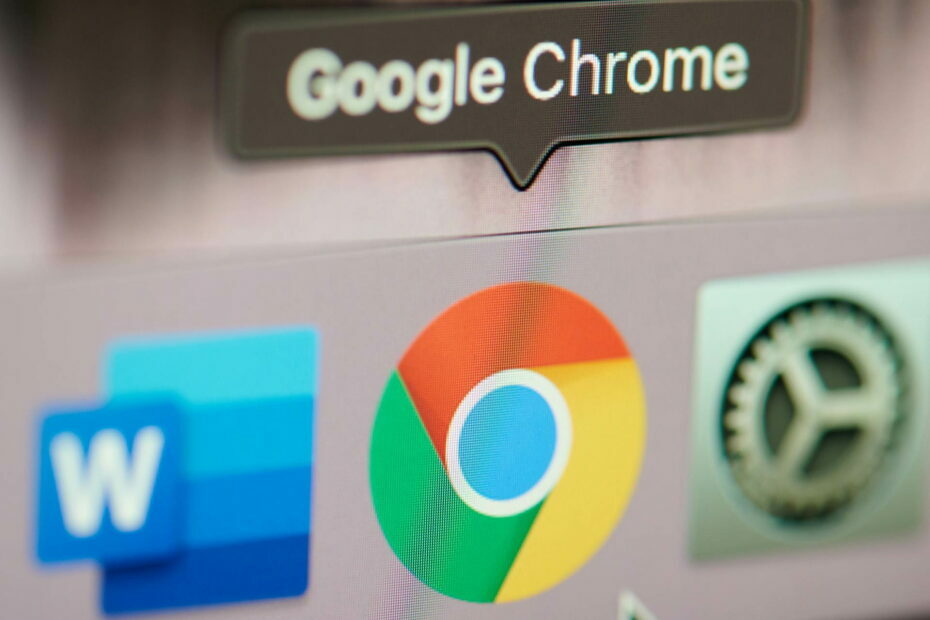
- Enostavna selitev: uporabite pomočnika Opera za prenos obstoječih podatkov, kot so zaznamki, gesla itd.
- Optimizirajte porabo virov: vaš RAM pomnilnik se uporablja bolj učinkovito kot Chrome
- Izboljšana zasebnost: integriran brezplačen in neomejen VPN
- Brez oglasov: vgrajeni blokator oglasov pospeši nalaganje strani in ščiti pred rudarjenjem podatkov
- Prenesite Opera
Google Chrome je zaradi izjemne zmogljivosti, podpore za dodatke in drugih funkcij, ki jih v konkurenčnih programih ni, izbirni brskalnik za številne uporabnike na svetu.
Poleg tega lahko Chrome s tem izboljšate odlične razširitve. Kot vrhunski brskalnik združuje minimalen dizajn z najsodobnejšo tehnologijo, da je splet hitrejši, varnejši in enostavnejši za uporabo.
Vendar Chrome ni popoln in tako kot kateri koli drug brskalnik, lahko trpi zaradi zrušitev, virusnih napadov in številnih drugih napak.
Še posebej nadležno vprašanje je, da Chrome nenehno odpira nove zavihke. Poleg tega so uporabniki poročali o podobnih težavah:
- Google Chrome sam odpira nove zavihke - Številni uporabniki so o tej težavi poročali na osebnem računalniku. Če želite odpraviti težavo, poiščite in odstranite problematične razširitve.
- Chrome nenehno odpira nove zavihke, ko kliknem povezavo - Do te težave lahko pride, če je računalnik okužen z zlonamerno programsko opremo. Če želite odpraviti težavo, izvedite popoln pregled sistema, da odstranite vso zlonamerno programsko opremo.
- Neželena spletna mesta se samodejno odprejo v brskalniku Google Chrome - Po mnenju uporabnikov se lahko neželena spletna mesta samodejno odpirajo samodejno. Če se to zgodi, preverite nastavitve Chroma in jih obnovite na privzete.
- Google Chrome nenehno odpira nove zavihke, ko tipkam - Če želite odpraviti to težavo, morate znova namestiti Chrome. Včasih je namestitev morda poškodovana, kar lahko privede do te napake.
- Novi zavihki se v Chromu odpirajo z oglasi - Če Chrome še naprej odpira nove zavihke z oglasi, je verjetno, da imate v Chromu razširitev zlonamerne aplikacije. Uporabite možnost Počisti računalnik v Chromu, da odstranite zlonamerno programsko opremo iz računalnika.
- Chrome odpira nove zavihke ob vsakem kliku - Včasih lahko pride do te težave zaradi vaših nastavitev. Preprosto onemogočite izvajanje aplikacij v ozadju v ozadju in preverite, ali to pomaga.
Kako ustavim Google Chrome, da sam ne zapira novih zavihkov?
- Poskusite z drugo browser
- Prilagodite nastavitve iskanja
- Znova namestite Chrome
- Odstranite PUP, zlonamerno programsko opremo, pojavna okna in oglase iz Chroma
- Onemogočite aplikacije v ozadju
- Preverite, ali je v Chromu zlonamerna programska oprema
- V računalniku poiščite zlonamerno programsko opremo
- Ponastavite Chrome na privzeto
1. Poskusite z drugim brskalnikom

Čeprav to ni ravno korak za odpravljanje težav, s katerim bi odpravili težavo z odpiranjem novih zavihkov v Chromu, je to zagotovo trajna rešitev.
Na prvi pogled v tem brskalniku skorajda ni nič edinstvenega v primerjavi z velikimi imeni, kot je Chrome oz Firefox.
V resnici gre pri Opera za zasebnost, uporabnost in varnost. Za razliko od ostalih dveh možnosti je na voljo neomejeno VPN, prilagodljivi hitri klici, razširitve stranske vrstice in celo vgrajen bralnik novic.
Verjetnosti, da se bo začel neprimerno obnašati, so minimalne v primerjavi s Chromom, ki prenaša vire. Potrebuje manj virov in vas po funkcionalnosti skrbi za varnost in anonimnost v spletu.

Opera
Opera je z izvrstnimi vgrajenimi funkcijami, kot so VPN, blokator oglasov, kripto denarnica in varčevanje z energijo, vredna alternativa Chromu.
2. Prilagodite nastavitve iskanja
- V naslovno vrstico vnesite katero koli spletno mesto in pritisnite enter. Chrome bo odprl seznam rezultatov iskanja.
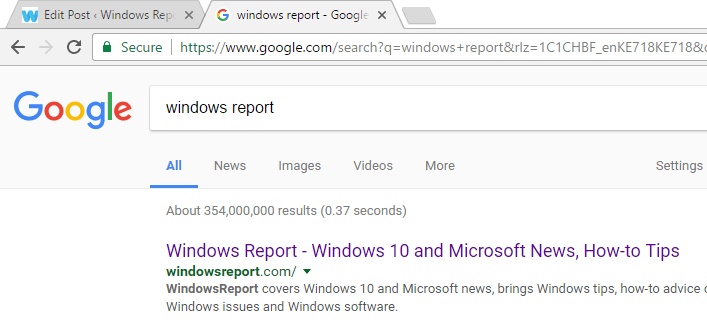
- Na vrhu rezultatov iskanja kliknite Nastavitve bar. Odpre se spustni meni s seznamom možnosti menija.

- Kliknite Nastavitve iskanja. Preusmerjeni boste na stran z iskalnimi filtri.
- Pomaknite se navzdol do nastavitve, ki pravi Kjer se rezultati odprejo, odprite vsak izbrani rezultat v novem oknu brskalnika.
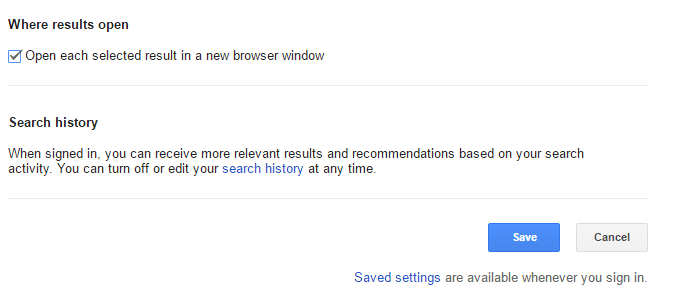
- Počistite polje in kliknite Shrani. Chrome bo zdaj odprl vsak rezultat na istem zavihku, če ni določeno drugače.
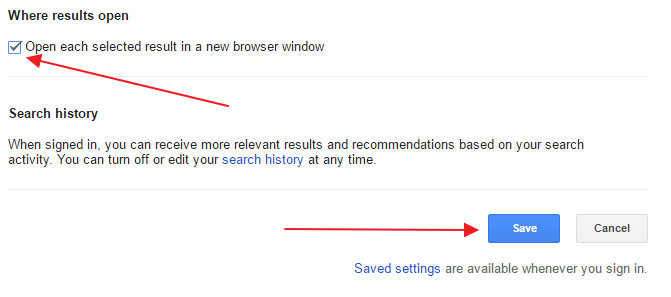
Če Chrome odpre nov zavihek vsakič, ko kliknete povezavo in vas ne preusmeri na neželene strani, je težava v nastavitvah iskanja.
Če ne želite, da Chrome odpre nov zavihek vsakič, ko kliknete povezavo, preprosto sledite zgornjim korakom, da to popravite.
Če želite dodati dodatno plast varnosti, lahko prenesete tudi antimalware program z visoko stopnjo zaznavanja. S takim orodjem boste lahko v sistemu pregledali zlonamerne programe in jih vse odstranili.
3. Znova namestite Chrome
Po mnenju uporabnikov Google Chrome vedno odpira nove zavihke, če je vaša začetna namestitev poškodovana. Če želite odpraviti težavo, je priporočljivo znova namestiti Chrome.
To lahko storite na več načinov, toda ko odstranite Chrome, ne pozabite zagnati CCleaner da odstranite morebitne ostanke datotek in vnose v registru, zaradi katerih se lahko ta težava ponovno pojavi.
Lahko tudi odstranite Chrome, skupaj z vsemi datotekami in vnosi v registru, z uporabo programske opreme za odstranjevanje.
Programska oprema za odstranjevanje je posebna aplikacija, namenjena popolnemu odstranjevanju neželene aplikacije iz računalnika.
Ko znova namestite Chrome, je treba težavo popolnoma odpraviti.
Vendar bodite previdni, če odstranite Chrome, bodo izbrisani tudi vsi zaznamki in zgodovina. Preprečite, da bi se to zgodilo s temi popolnimi orodja, ki bodo shranila in organizirala podatke brskanja.
4. Odstranite PUP, zlonamerno programsko opremo, pojavna okna in oglase iz Chroma
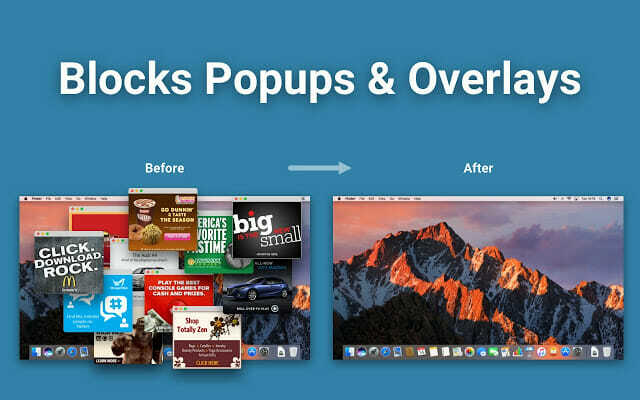
- Odprite Nadzorna plošča in preverite vse nameščene programe v računalniku.
- Prepričajte se, da brez vašega soglasja ni bila nameščena nobena programska oprema.
- Če ga najdete, ga odstranite.
- Tip chrome: // razširitve / v naslovni vrstici.
- Odprl bo vse razširitve, nameščene v vašem računalniku.
- Prepričajte se, da ni nič čudnega. Če ga najdete, ga odstranite.
Po mnenju uporabnikov lahko to težavo povzročijo določene razširitve VPN ali proxy. Če želite težavo odpraviti, preprosto odstranite problematično razširitev VPN in težava bo trajno odpravljena.
Če še vedno potrebujete VPN za zaščito zasebnosti, predlagamo, da preizkusite vrhunsko rešitev, za katero je znano, da ne moti različnih komponent v računalniku.
⇒ Pridobite PIA VPN
Zaženite sistemsko skeniranje, da odkrijete morebitne napake

Prenesite Restoro
Orodje za popravilo računalnika

Kliknite Zaženite optično branje najti težave s sistemom Windows.

Kliknite Popravi vse odpraviti težave s patentiranimi tehnologijami.
Zaženite optično branje računalnika z orodjem za popravilo Restoro in poiščite napake, ki povzročajo varnostne težave in upočasnitve. Po končanem skeniranju bo postopek popravljanja poškodovane datoteke zamenjal s svežimi datotekami in komponentami sistema Windows.
Če ne najdete nič sumljivega, boste morda želeli zagnati Chrome Cleanup Tool. Ta aplikacija v brskalniku pregleda morebitne zlonamerne programe in jih predlaga odstraniti.
- Obiščite Spletno mesto orodja za čiščenje Chrome in kliknite Prenesi zdaj.
- Ko boste pozvani, kliknite Sprejmite in prenesite.
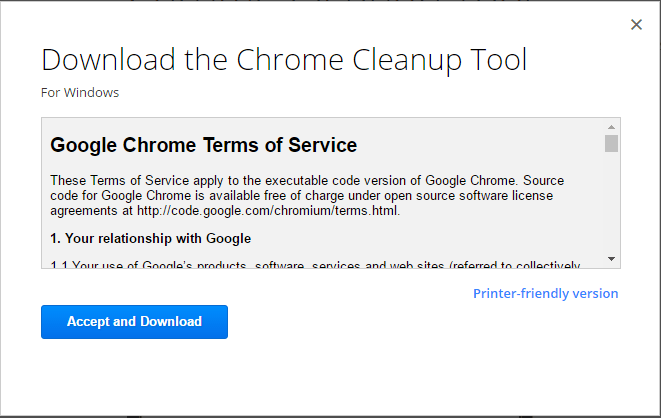
- Nato kliknite Chrome_cleanup_tool.exe za zagon namestitve.
- Ko je namestitev končana, jo uporabite za skeniranje računalnik in odstranite morebitno zlonamerno programsko opremo.
5. Onemogočite aplikacije v ozadju
- V Chromu kliknite Meni v zgornjem desnem kotu in odprite Nastavitve.
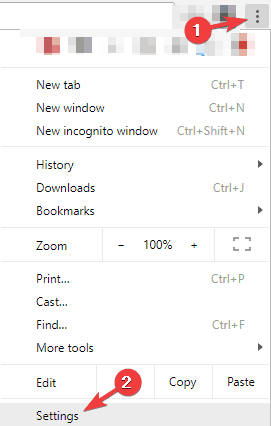
- Zdaj se pomaknite navzdol do Sistem in onemogočite Nadaljujte z zagonom aplikacij v ozadju, ko je Google Chrome zaprt možnost.
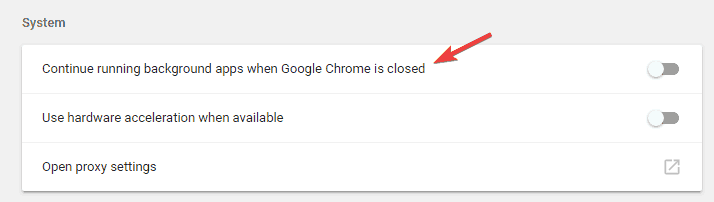
Chrome podpira različne razširitve, ki se lahko izvajajo v ozadju in nudijo koristne informacije, tudi če Chrome ne deluje.
To je odlična funkcija, saj lahko še naprej prejemate pomembna obvestila, tudi če ne zaženete Chroma.
Vendar včasih te aplikacije v ozadju lahko privedejo do različnih težav in povzročijo, da se zavihki še naprej odpirajo. Za rešitev težave priporočamo, da to funkcijo onemogočite.
Upoštevajte, da z onemogočenjem te funkcije ne boste mogli zagnati programov za Chrome ali prejemati obvestil, ne da bi najprej zagnali Chrome.
6. Preverite, ali je v Chromu zlonamerna programska oprema
- V Chrome, se pomaknite do Nastavitve zavihek.
- Zdaj se pomaknite do konca in kliknite Napredno.
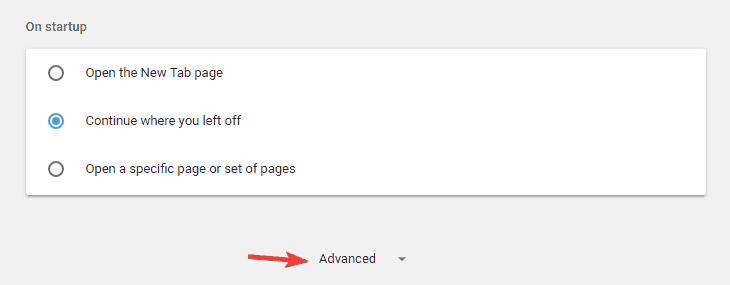
- Spustite se v razdelek Ponastavi in počisti in kliknite na Očistite računalnik možnost.
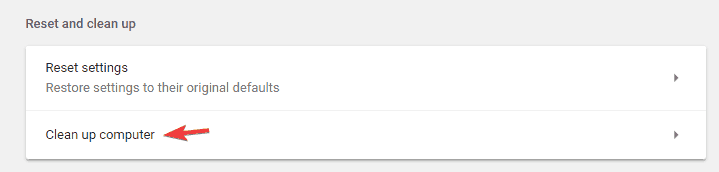
- Zdaj kliknite Najti in sledite navodilom na zaslonu.
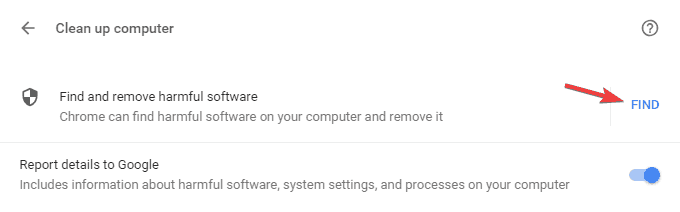
Če se v Chromu še naprej odpirajo novi zavihki, je verjetno, da težavo povzroča zlonamerna programska oprema, specifična za Chrome.
Včasih te zlonamerne programske opreme običajna protivirusna programska oprema ne more zaznati, saj gre le za majhen skript, optimiziran za Chrome.
Vendar ima Chrome svoj nabor funkcij, ki vam omogočajo čiščenje računalnika in odstranjevanje zlonamerne programske opreme.
Chrome bo v računalniku pregledal morebitno zlonamerno programsko opremo, specifično za Chrome, in jo poskusil odstraniti. Ko je skeniranje končano, preverite, ali je težava odpravljena.
- PREBERI VEČ: Nazaj smo vam zagotovili te najboljše protivirusne razširitve za Chrome.
7. V računalniku poiščite zlonamerno programsko opremo
Včasih Google Chrome vedno znova odpira nove zavihke zaradi okužbe z zlonamerno programsko opremo. Zlonamerna programska oprema lahko ugrabi vaš brskalnik, kar povzroči, da Google Chrome sam odpira nove zavihke.
Upoštevajte, da je večina teh strani spletna mesta s prevarami, zato ne vnašajte osebnih podatkov na nobeno od njih.
Če želite odpraviti to težavo, priporočamo, da z dobrim protivirusnim programom opravite celotno skeniranje sistema.
Na trgu je veliko odličnih orodij, a če želite popolno zaščito, vam svetujemo, da preizkusite svetovni protivirusni program št. 1.
⇒ Pridobite Bitdefender
8. Ponastavite Chrome na privzeto
- Odprite Nastavitve se pomaknite do konca in kliknite Napredno.
- Pomaknite se navzdol do Rnastavite in očistite in kliknite Ponastavite nastavitve.
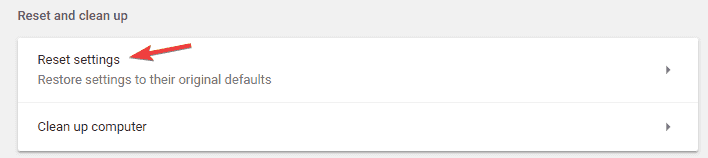
- Zdaj kliknite Ponastaviti za potrditev.
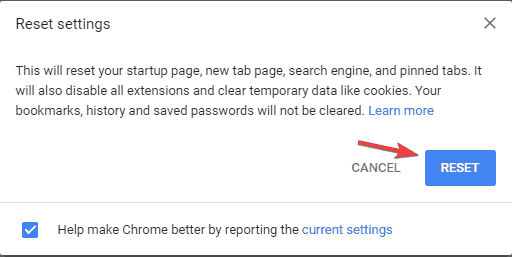
Po mnenju uporabnikov lahko včasih težavo z odpiranjem zavihkov odpravite tako, da Chrome ponastavite na privzeto.
S tem boste odstranili vse razširitve, predpomnilnik in zgodovino. Če ste v Chrome prijavljeni z Google Računom, lahko datoteke preprosto obnovite in nadaljujete, kjer ste končali.
Če temu ni tako, imamo najboljši vodnik za obnovitev zgodovine brskanja.
Počakajte, da se Chrome ponastavi na privzeto. Ko je postopek ponastavitve končan, preverite, ali se težava s Chromom še vedno pojavlja.
V nasprotnem primeru se lahko prijavite v Chrome in znova sinhronizirate svojo zgodovino, priljubljene in razširitve. Če se težava pojavi po sinhronizaciji podatkov, je težava najverjetneje zlonamerna razširitev.
Tukaj je, to bi moralo storiti. Če Chrome še naprej sam odpira nove zavihke, ne izpustite nobenega nasveta iz tega vodnika.
Sporočite nam, katera metoda je delovala za vas, tako da se obrnete na spodnji odsek za komentarje.
 Še vedno imate težave?Popravite jih s tem orodjem:
Še vedno imate težave?Popravite jih s tem orodjem:
- Prenesite to orodje za popravilo računalnika ocenjeno z odlično na TrustPilot.com (prenos se začne na tej strani).
- Kliknite Zaženite optično branje najti težave s sistemom Windows, ki bi lahko povzročale težave z računalnikom.
- Kliknite Popravi vse odpraviti težave s patentiranimi tehnologijami (Ekskluzivni popust za naše bralce).
Restoro je prenesel 0 bralci ta mesec.


![4 hitri načini za odpravo napake 0xc00000a5 v Chromu [Vodnik 2022]](/f/cffdd63705e4ec58a3986728b3efbf06.jpg?width=300&height=460)
